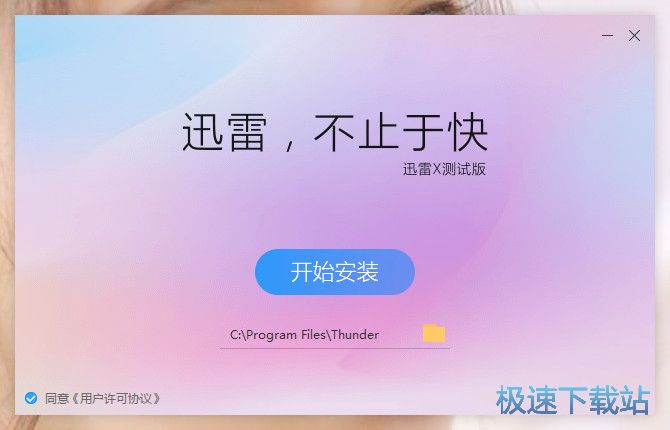迅雷X下载BT电影BT种子教程
时间:2018-06-27 16:03:38 作者:Joe 浏览量:372
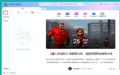
迅雷X是一款好用的电脑在线资源下载软件。使用迅雷X可以打开BT种子下载BT文件;
- 进入下载
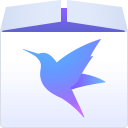
- 迅雷X 10.1.8.286 IPv6体验版
大小:85.75 MB
日期:2019/3/7 13:44:04
环境:WinXP, Win7, Win8, Win10, WinAll
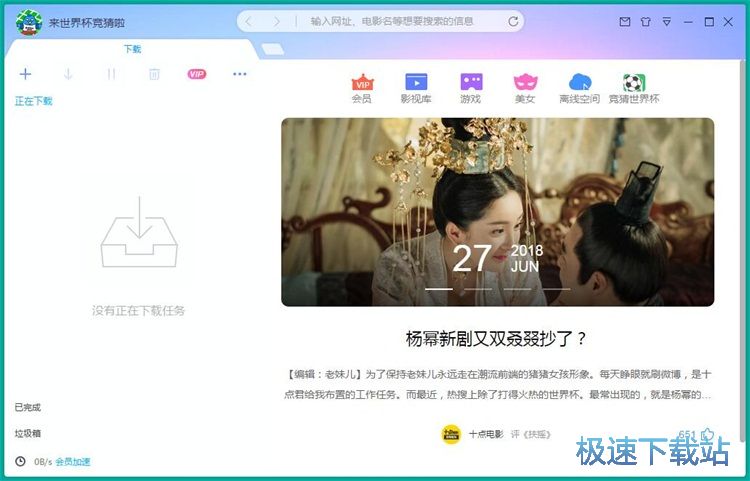
极速小编这一次就给大家演示一下怎么使用迅雷X进行BT下载吧。点击迅雷X主界面下载界面中的新建下载任务按钮,打开新建下载任务窗口;
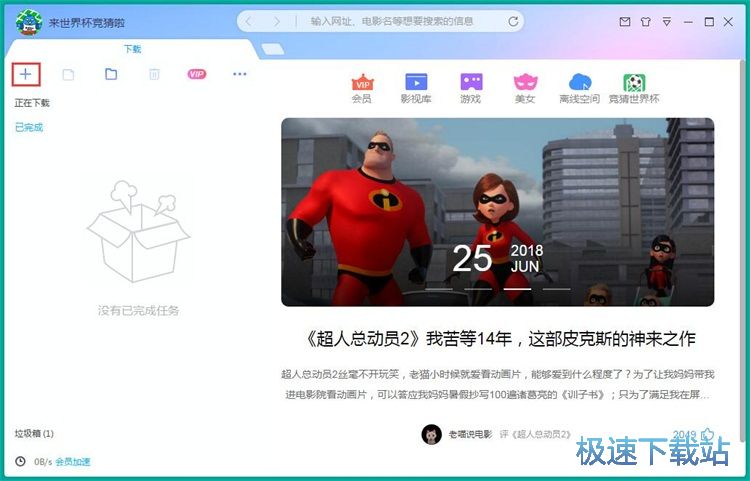
在迅雷X新建下载任务窗口中,我们可以直接输入链接进行下载,也可以添加BT任务和添加批量任务。点击添加BT任务,打开文件浏览窗口;
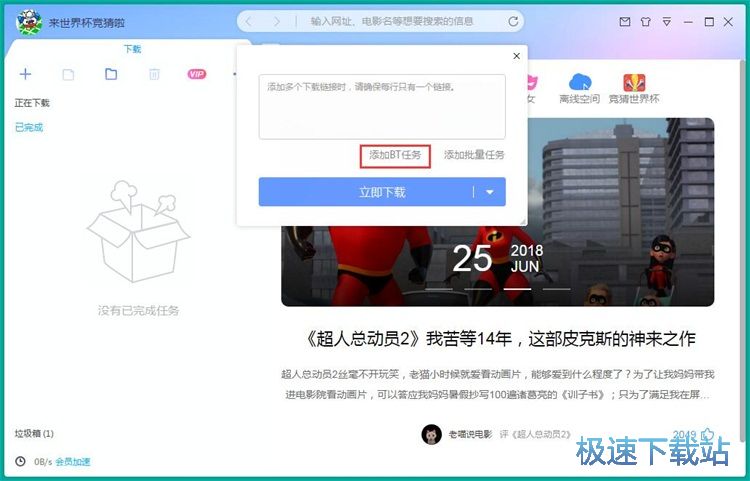
在文件浏览窗口中,根据BT种子的保存路径,找到想要使用迅雷X打开下载的BT种子。用鼠标点击选中BT种子之后点击打开,就可以使用迅雷X打开BT种子,下载在线资源了;
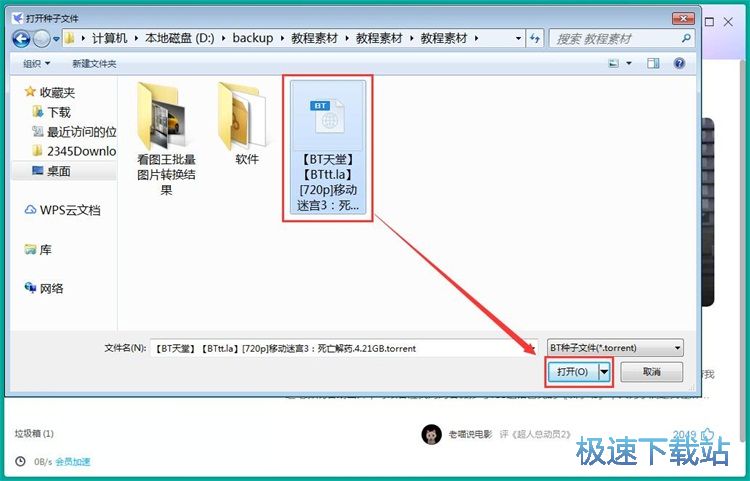
迅雷X成功打开BT种子,并读取在线文件,我们可以选择想要下载的文件进行下载;
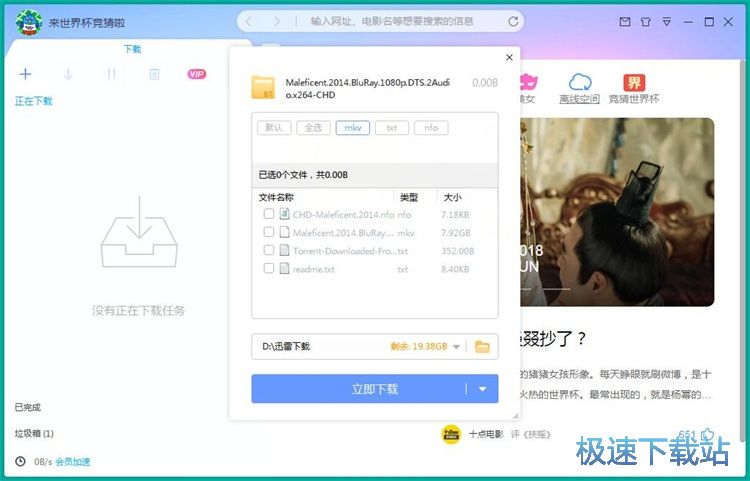
勾选想要下载的文件,然后点击下载,就可以开始使用迅雷X下载在线资源了;
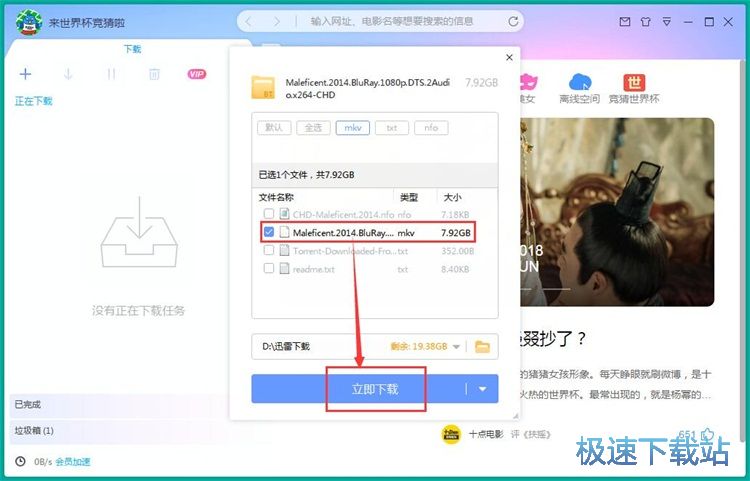
迅雷X正在进行BT下载。下载的文件有点大,需要一定的时间,请耐心等待下载完成。
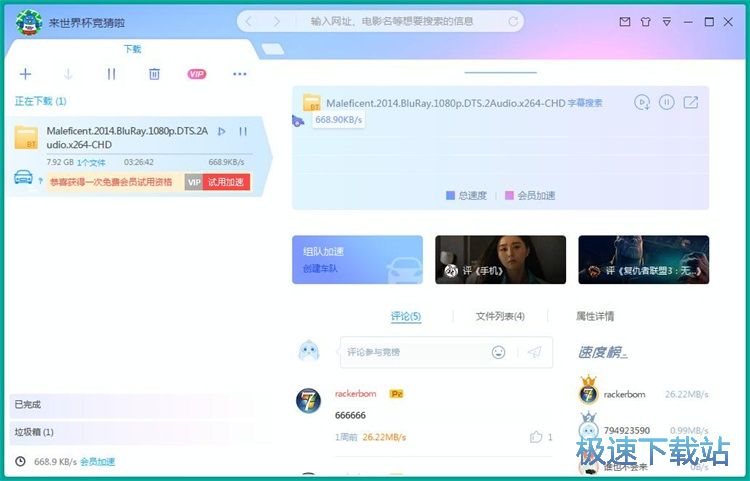
迅雷X的使用方法就讲解到这里,希望对你们有帮助,感谢你对极速下载站的支持!
迅雷X 10.1.8.286 IPv6体验版
- 软件性质:国产软件
- 授权方式:免费版
- 软件语言:简体中文
- 软件大小:87803 KB
- 下载次数:805 次
- 更新时间:2019/4/1 5:06:01
- 运行平台:WinAll...
- 软件描述:迅雷9才用没多久,迅雷官方团队又推出了新产品迅雷X,迅雷X就是迅雷10的意思,新... [立即下载]
相关资讯
相关软件
电脑软件教程排行
- 怎么将网易云音乐缓存转换为MP3文件?
- 比特精灵下载BT种子BT电影教程
- 土豆聊天软件Potato Chat中文设置教程
- 怎么注册Potato Chat?土豆聊天注册账号教程...
- 浮云音频降噪软件对MP3降噪处理教程
- 英雄联盟官方助手登陆失败问题解决方法
- 蜜蜂剪辑添加视频特效教程
- 比特彗星下载BT种子电影教程
- 好图看看安装与卸载
- 豪迪QQ群发器发送好友使用方法介绍
最新电脑软件教程
- 生意专家教你如何做好短信营销
- 怎么使用有道云笔记APP收藏网页链接?
- 怎么在有道云笔记APP中添加文字笔记
- 怎么移除手机QQ导航栏中的QQ看点按钮?
- 怎么对PDF文档添加文字水印和图片水印?
- 批量向视频添加文字水印和图片水印教程
- APE Player播放APE音乐和转换格式教程
- 360桌面助手整理桌面图标及添加待办事项教程...
- Clavier Plus设置微信电脑版快捷键教程
- 易达精细进销存新增销售记录和商品信息教程...
软件教程分类
更多常用电脑软件
更多同类软件专题